おはようございます。k2777です。
Twitterモーメントはじめて作ってみました。
Twitterモーメントは驚くほど簡単な作り方で、面白い!!
3ステップでご紹介します。
見出し
1.Twitterモーメントとは?
2.Twitterモーメント作り方①モーメントを作成ボタン
3.Twitterモーメント作り方②ツイート選ぶ
4.Twitterモーメント作り方③モーメントを公開ボタン
5.Twitterモーメント作り方まとめ
スポンサーリンク
1.Twitterモーメントとは?
Twitterモーメントとは、複数のツイートをまとめて表示させる機能です。
Twitter版、まとめサイトみたいなイメージです。
Twitter版、再生リストともいうことが出来ます。
Twitterモーメント開発当初は、一部地域の限られた人しか作成できませんでした。
現在は、作り方も簡単ですし誰でも作ることが出来ます。
2.Twitterモーメント作り方①モーメントを作成ボタン
まず、「モーメント」というボタンを押します。
このボタンはどこにあるかと言うと、右上の自分のアイコンをクリックすると表示されますし、自分の公開ページのヘッダー画像の真下に表示されています。
「ツイート」「フォロワー」「フォロー」「いいね」「リスト」「モーメント」
の順です。
「モーメント」画面には、「モーメントを作成」ボタンがありますので押します。
3.Twitterモーメント作り方②ツイート選ぶ
モーメントを作成の画面には、
「モーメントのタイトルを入力」
「説明を追加」
「カバー画像選択」
「モーメントに追加するツイートを以下から選んでください」
が表示されていますので、順に入力していきます。
「モーメントに追加するツイートを以下から選んでください」はいいねしたツイートやツイート検索等から選ぶことが出来ます。
モーメントに追加したいツイートの右端のチェックをおすと、追加が出来ます。
順番は後で変えることも出来るので、先にモーメントに追加したいツイートを探してとりあえず追加しておくことをおすすめします。
4.Twitterモーメント作り方③モーメントを公開ボタン
Twitterモーメントが出来上がったら、右上にある「モーメントを公開」ボタンを押します。
英語で注意事項がでます。
「このボタンを押した瞬間に、モーメントは全世界に公開されますよ」
っていうような意味です。
OKを押したらモーメント作成完了です。
自動的に自分のツイート画面になるので、モーメント公開しました。みたいにつぶやくとフォロワーさんにも届くようになります。
また、途中で作業を中断したくなったら、その隣の「後で」ボタンをおすことで「下書き保存」が出来る様になるので便利です。
5.Twitterモーメント作り方まとめ
Twitterモーメントってなに?Twitterを見て思ったので、とりあえずやってみました。
Twitterモーメントの作り方は驚くほど簡単で、しかも面白い!!
「自分のために作るツイート集」感ですが、ゆくゆくは誰かのためにツイートをまとめてプレゼントしてあげるっていう使い方。
音楽の「再生リスト共有」みたいな使い方が出来そうです。
ということで、Twitterモーメント【簡単3ステップ】はじめてのモーメント作り方でした。
またブログ書きます。
今後とも、何卒宜しくお願い申し上げます。
Facebookページあります。更新情報が届きます。
スポンサーリンク
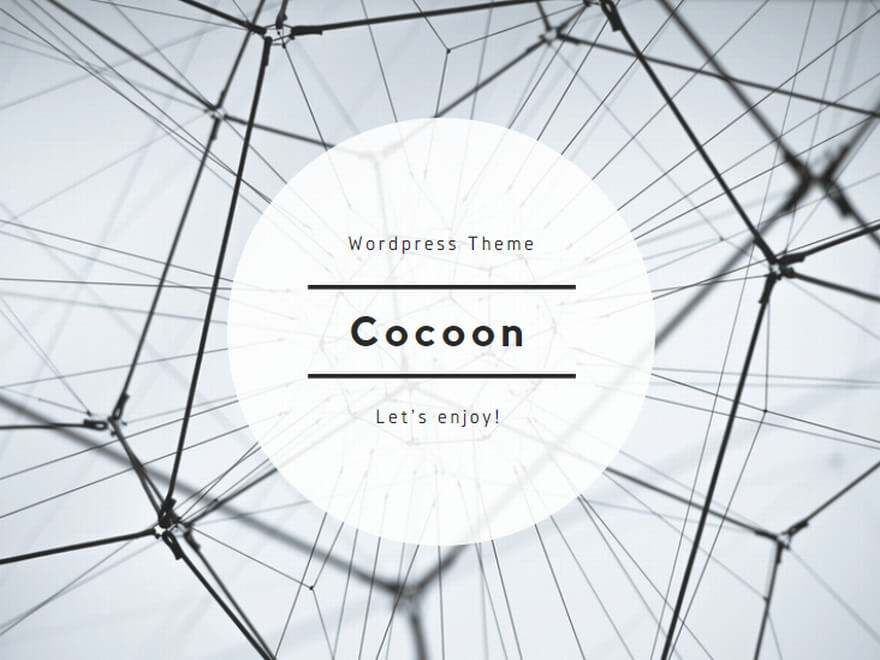

コメント